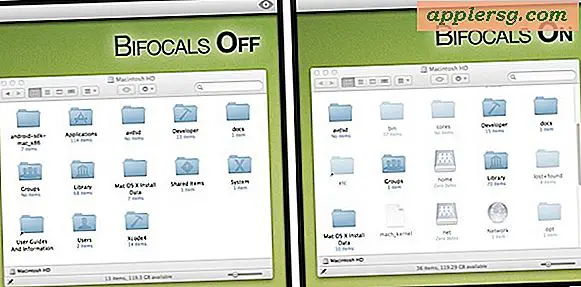Sådan oprettes salgskort i Excel
Microsoft Excel har værktøjerne til at oprette en række diagramtyper, fra cirkeldiagrammer til spredningsdiagrammer. Det diagram, du vælger, afhænger af typen af data, du vil vise. For salgskort kan du oprette et linjediagram, der viser mønsteret for virksomhedssalg over tid. Men du kan også danne et søjlediagram, der sammenligner antallet af salg for forskellige produkter.
Linjediagram
Trin 1
Åbn en tom projektmappe i Microsoft Excel.
Trin 2
Indtast "Dato" i celle A1. Dette vil være kolonneoverskriften for x-akse-værdierne (tid). Tryk på pil ned for at flytte til den næste celle ned.
Trin 3
Indtast regelmæssige tidsintervaller i hver celle, f.eks. Måneder af året. Så for eksempel i celle A2 skal du indtaste "Jan", derefter "Feb" og så videre.
Trin 4
Tab over til kolonne B. Indtast "Salg". Tryk på pil ned for at flytte til den næste celle ned. Indtast det tilsvarende salg for hver måned. Bestem måleenheden (f.eks. I millioner).
Trin 5
Fremhæv alle data.
Trin 6
Klik på fanen "Indsæt". Klik på "Linje" i gruppen "Diagrammer". Vælg "Linje med markører." Det nye diagram vises på din projektmappe.
Trin 7
Vælg afgrænsningsfeltet omkring diagrammet. "Diagramværktøjerne" inklusive fanerne "Design, layout og format" vises i båndet. Gennemse disse faner for at indstille en diagramstil og layout af diagramelementer, såsom akser og diagramtitel.
Trin 8
Vælg et diagramelement, såsom diagramtitlen, på regnearket for at redigere det.
Klik på "Microsoft Office-knap", og vælg "Gem som" for at gemme diagrammet.
Kolonnediagram
Trin 1
Åbn en tom projektmappe i Microsoft Excel. Indtast den kategori, du vil sammenligne i celle A1. For at sammenligne forskellige produkter skal du f.eks. Indtaste "Produkt". Indtast navnet på hvert produkt i cellerne nedenfor. Du kan også bruge et søjlediagram til at sammenligne salg i forskellige regioner. Tab over til kolonne B. Indtast "Salg". Nedenfor skal du indtaste salgsværdierne for hvert produkt.
Trin 2
Fremhæv dataene. Klik på fanen "Indsæt". Klik på "Kolonne" i gruppen "Diagram". Vælg en subtype for søjlediagram, du vil bruge. For eksempel, for en simpel dataserie skal du vælge "2D Clustered Column". Diagrammet vises i projektmappen.
Trin 3
Vælg afgrænsningsfeltet omkring diagrammet. "Diagramværktøjerne" inklusive fanerne "Design, layout og format" vises i båndet. Gennemse disse faner for at indstille en diagramstil og layout af diagramelementer, såsom akser og diagramtitel.
Trin 4
Klik på diagramtitlen inde i diagrammet. Erstat det med en passende titel til diagrammet. Klik på den lodrette akse for at tilføje måleenheden (dvs. salg i millioner). På fanen "Format" skal du klikke på "Formater valg" i gruppen "Aktuel markering". I "Axis Options" skal du vælge "Millions" i feltet "Display Units". Klik på "Gem og luk."
Klik på "Microsoft Office-knap", og vælg "Gem som" for at gemme diagrammet.